win10系统连接蓝牙鼠标自动断开如何解决?
1、点击左下角“Win”图标,点击“设置”。
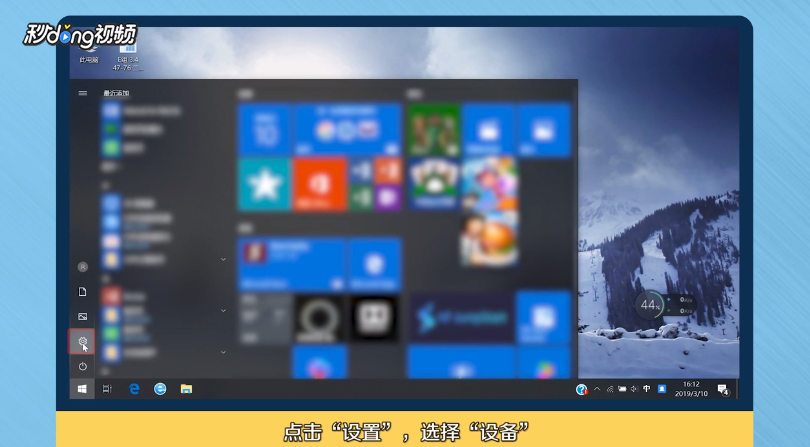
2、点击“设备”,点击“更多蓝牙选项”。

3、勾选“允许蓝牙设备查找这台电脑”,点击“确定”。
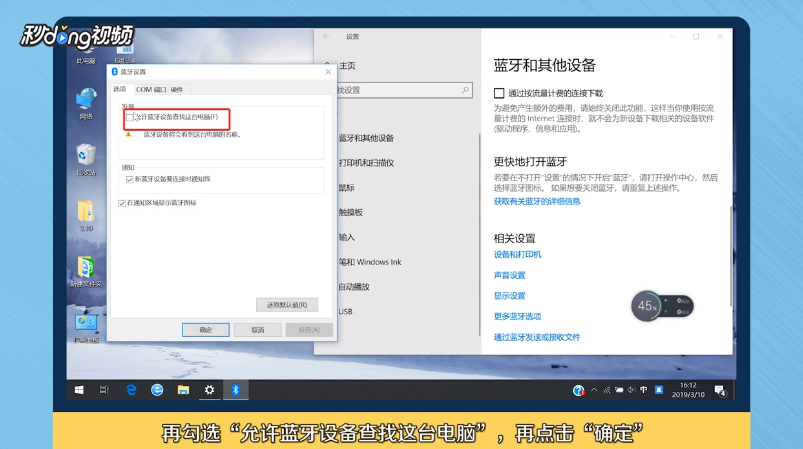
4、右键“Win”图标,点击“设备管理器”。

5、双击展开“蓝牙”图标选择目录后,点击第三个选项。

6、点击“电源管理”,取消“允许计算机关闭此设备以节约电源”的勾选,点击“确定”。

7、总结如下。

声明:本网站引用、摘录或转载内容仅供网站访问者交流或参考,不代表本站立场,如存在版权或非法内容,请联系站长删除,联系邮箱:site.kefu@qq.com。
阅读量:46
阅读量:148
阅读量:159
阅读量:35
阅读量:66